电脑win10开机密码怎么取消?win10系统电脑中,取消开机密码有多种方式,可以在登录选项的密码设置中,设置密码为空,也就可以取消开机密码了,下面小编来分享下win10开机密码取消方法。
工具/原料:
系统版本:win10专业版
品牌型号: 华为MateBook E
方法/步骤:
方法一:进入帐户主页设置取消密码
1、按WIN按钮,或单击左下角的“开始”菜单,在“打开”菜单项中,单击“电源”按钮上方的设置。

2、Windows设置(Win + i),搜索框可以找到设置,您还可以点击帐户(您的帐户,电子邮件,同步设置,工作,其他人员)。
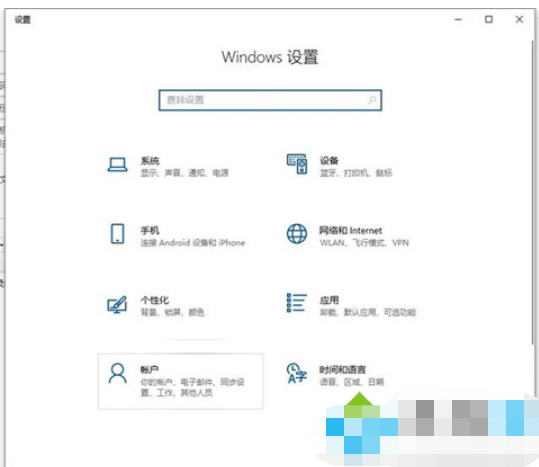
3、在“帐户主页设置”窗口中,单击左侧的登录选项。
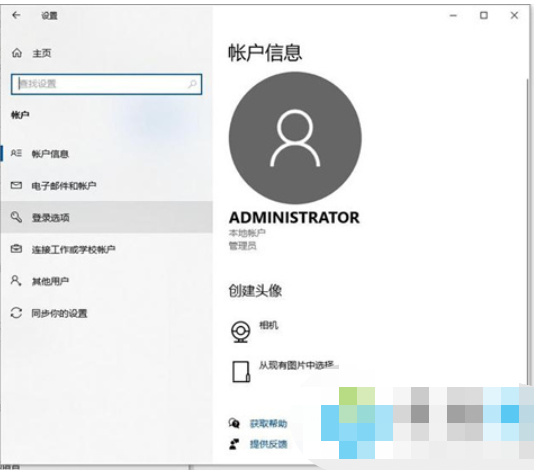
4、在右侧查找密码,请单击以下更改。
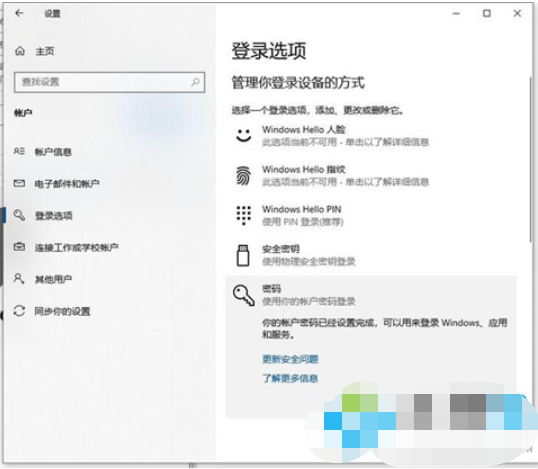
5、输入当前密码后,单击“下一步”。
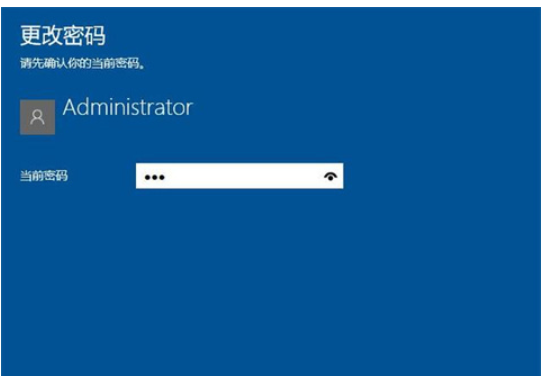
6、请勿输入密码,单击“下一步”单击“下一步”。
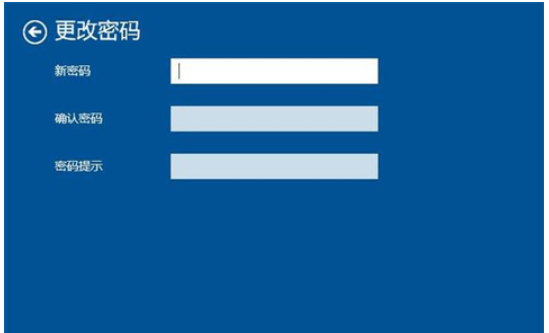
方法二:使用命令进入账户设置取消
1、使用组合键“win+R”,唤出“运行”窗口。

2、在弹出的运行窗口中输入“netplwiz”或“control userpasswords2”,然后点击确认。

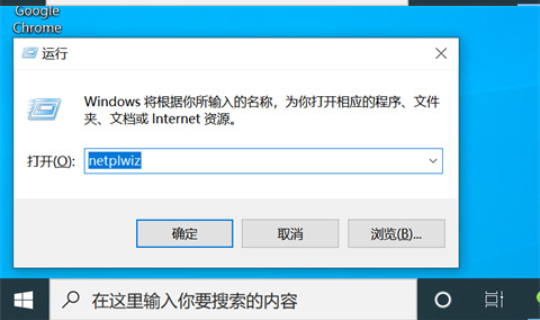
3、在用户账号页中取消勾选状态的“要使用本计算机,用户必须输入用户名和密码”,之后点击下方确认。
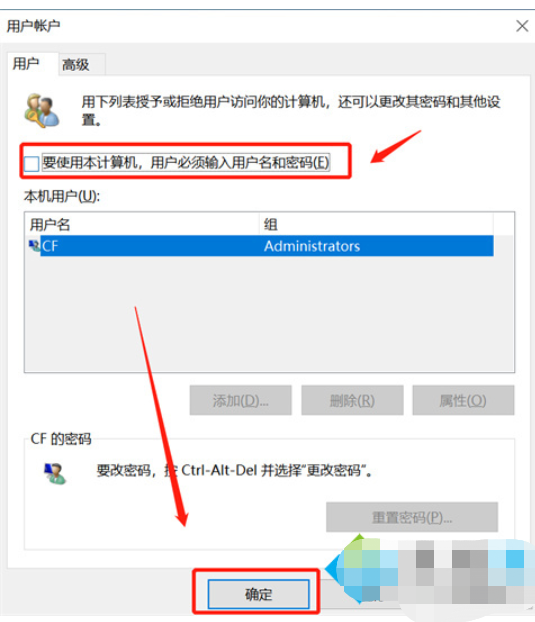
4、在弹出的页面提示中,设置自动登录的用户名和密码。最后点击确认。全部设置完毕,之后我们再打开电脑就能自动登陆,而不用每次都花时间输入开机密码了。
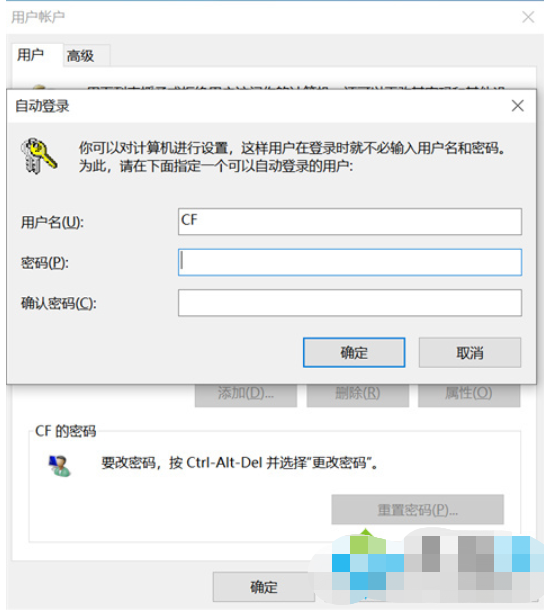
方法三:从控制面板进入账户修改取消密码
1、打开控制面板之后,点击“用户帐户”。
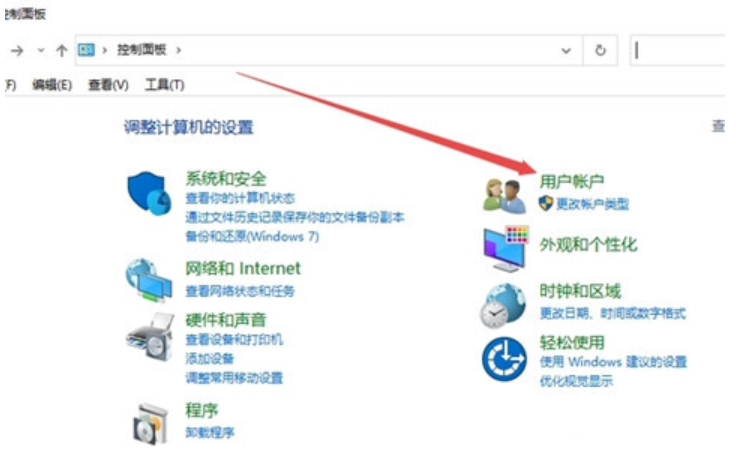
2、再次点击“用户帐户”。

3、点击“管理其他帐户”。
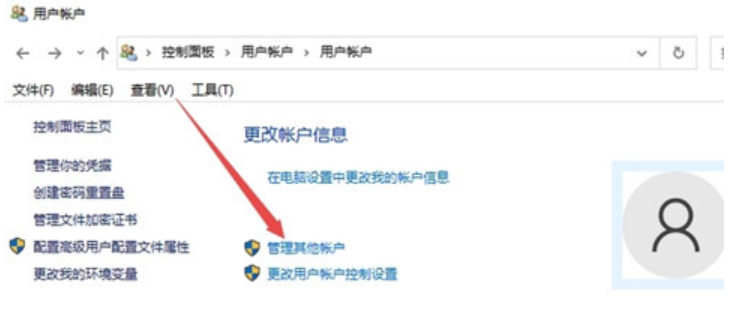
4、点击“本地帐户”。

5、点击“更改密码”。
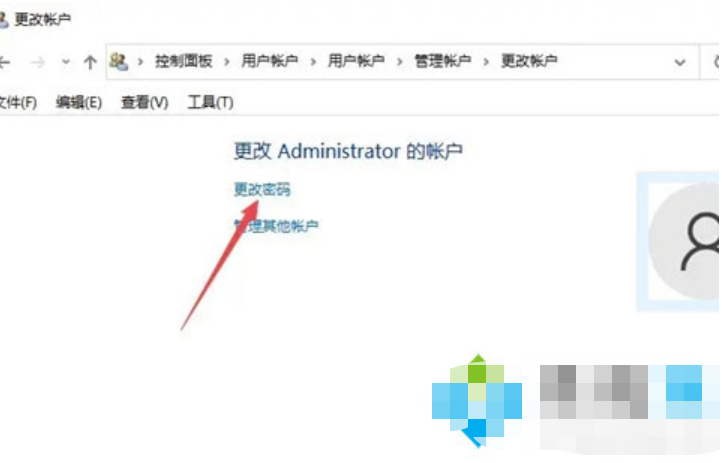
6、第一个输入框中输入当前密码,然后其他三个输入框留空白,点击“更改密码”即可。
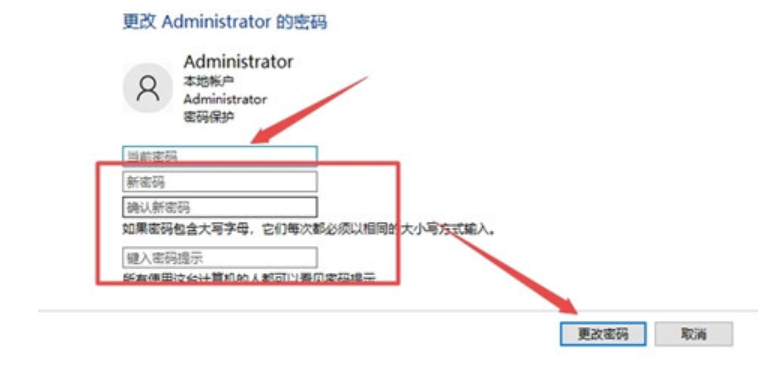
总结:
1、从系统设置进入帐户主页取消密码
2、使用命令进入账户设置取消
3、从控制面板进入账户设置取消
Copyright ©2018-2023 www.958358.com 粤ICP备19111771号-7